[视频]怎样自定义WPS excel 2016 的快速访问工具栏?
关于放开那个女巫怎样自定义WPS excel 2016 的快速访问工具栏?,期待您的经验分享,当代劳模,所有人都应该向你学习
!
更新:2024-03-30 23:55:49优选经验
来自和讯网https://www.hexun.com/的优秀用户哲学怪人,于2018-03-09在生活百科知识平台总结分享了一篇关于“怎样自定义WPS excel 2016 的快速访问工具栏?昆虫记”的经验,非常感谢哲学怪人的辛苦付出,他总结的解决技巧方法及常用办法如下:
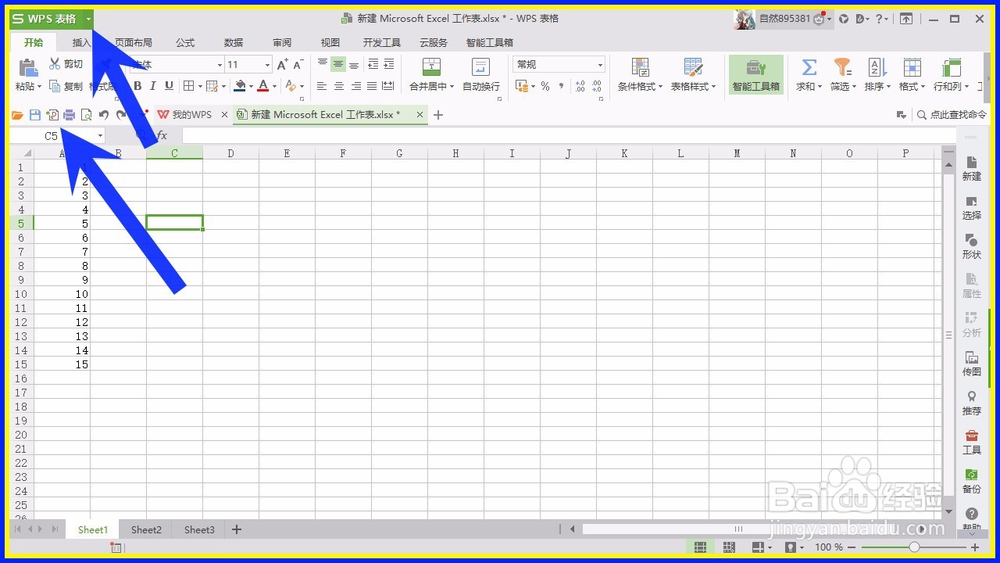 [图]2/6
[图]2/6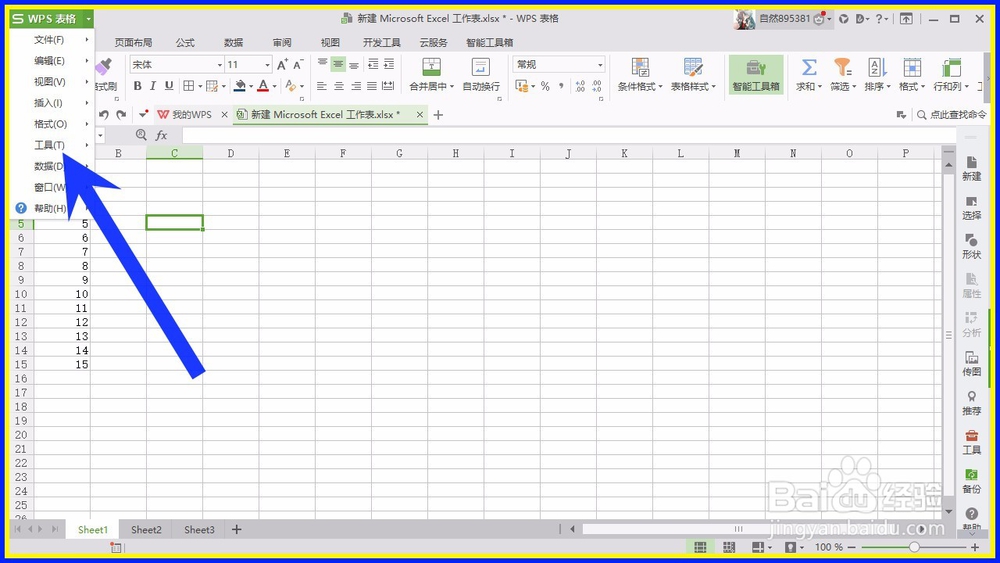 [图]3/6
[图]3/6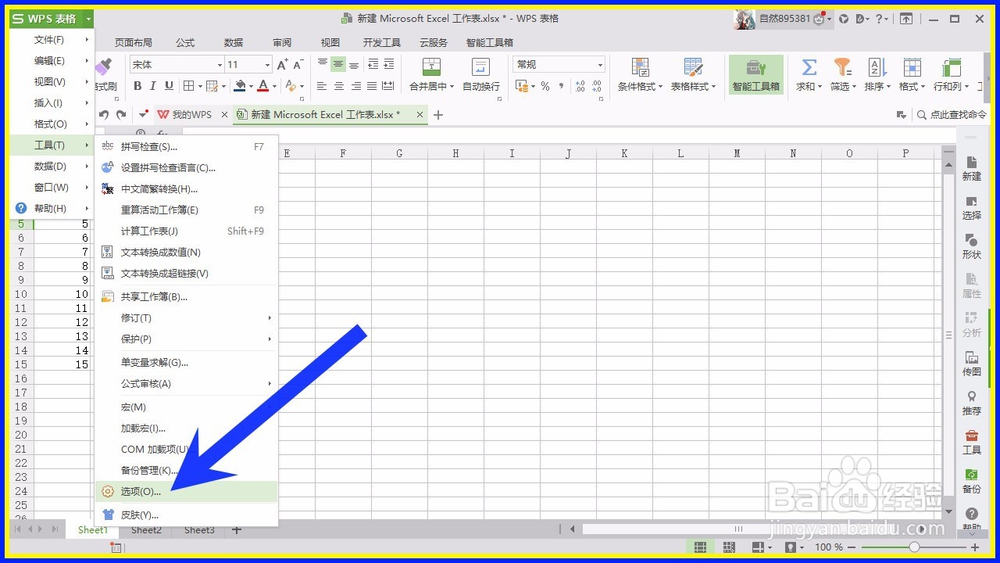 [图]4/6
[图]4/6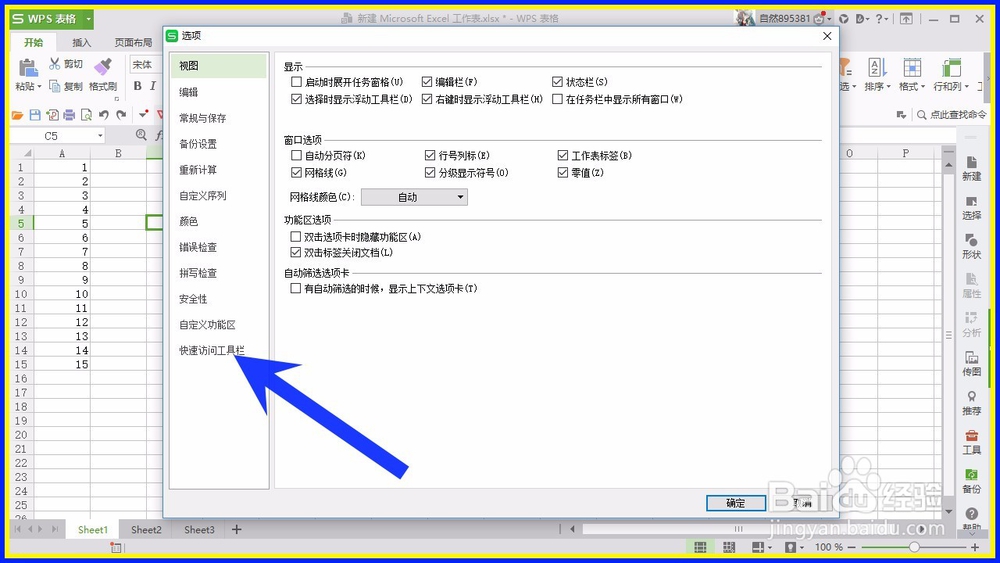 [图]5/6
[图]5/6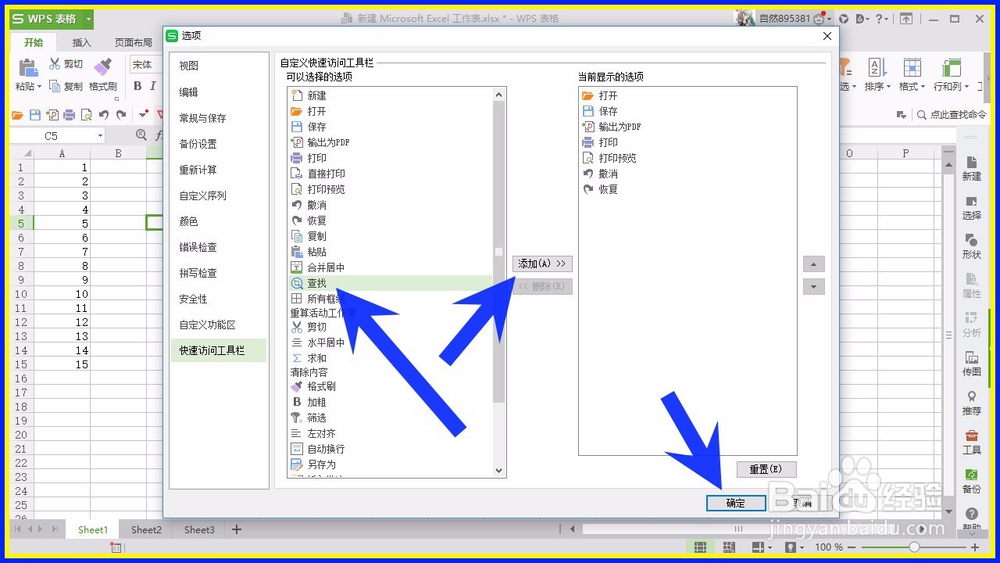 [图]6/6
[图]6/6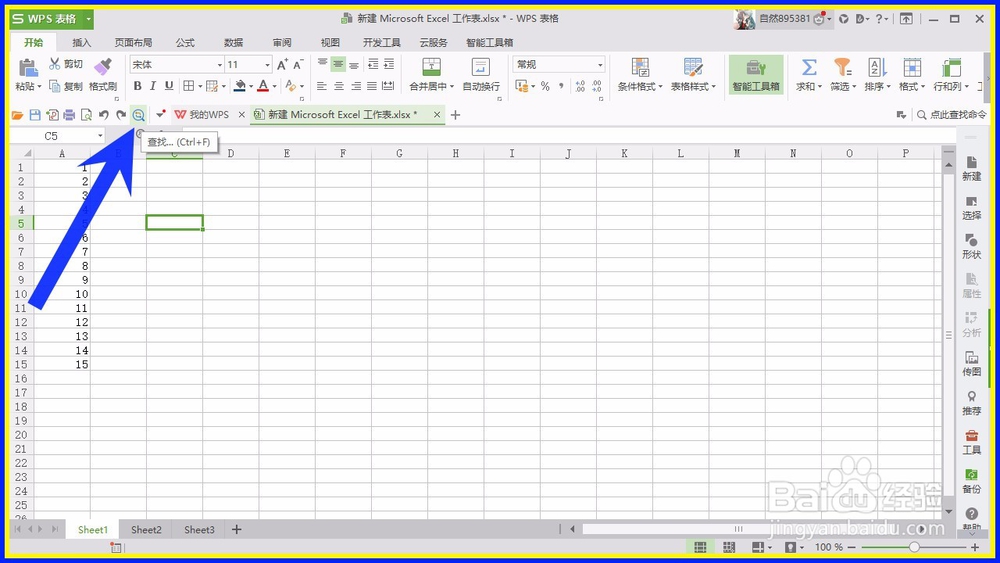 [图]
[图]
WPS excel 2016 的快速访问工具栏,可以为我们处理数据的时候提供非常大的便利,不用我们在功能区中寻找相应的功能,就可以快速的找到我们想要使用的功能来处理数据,下面就详细的告诉小伙伴们,怎样自定义WPS excel 2016 的快速访问工具栏?
工具/原料
WPS Office 2016电脑方法/步骤
1/6分步阅读WPS excel 2016 的快速访问工具栏,在表格左上角的位置,如果我们想要修改快速访问工具栏中的功能的话,点击左上角的下拉小箭头。
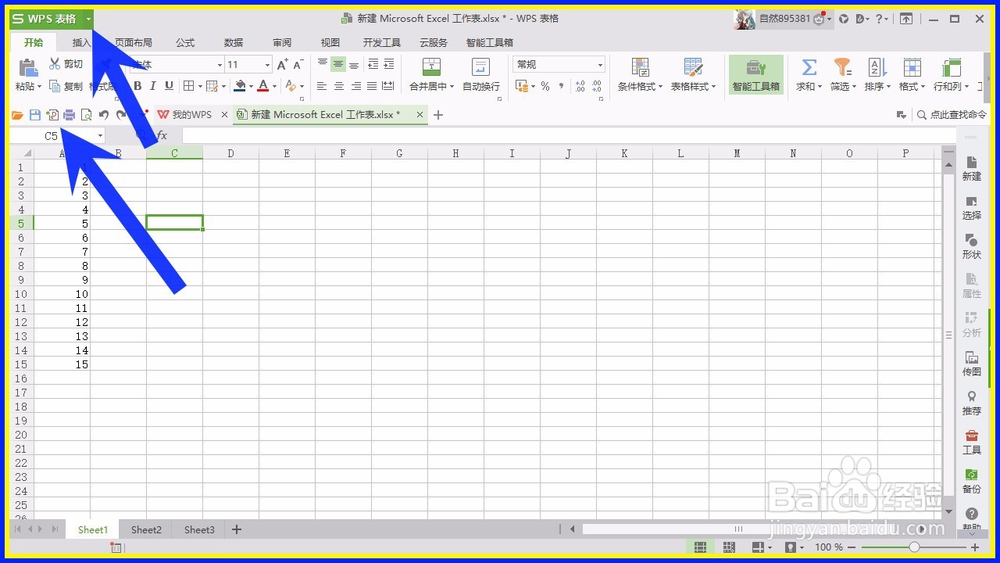 [图]2/6
[图]2/6在下拉列表中,我们选择工具,点击进入。
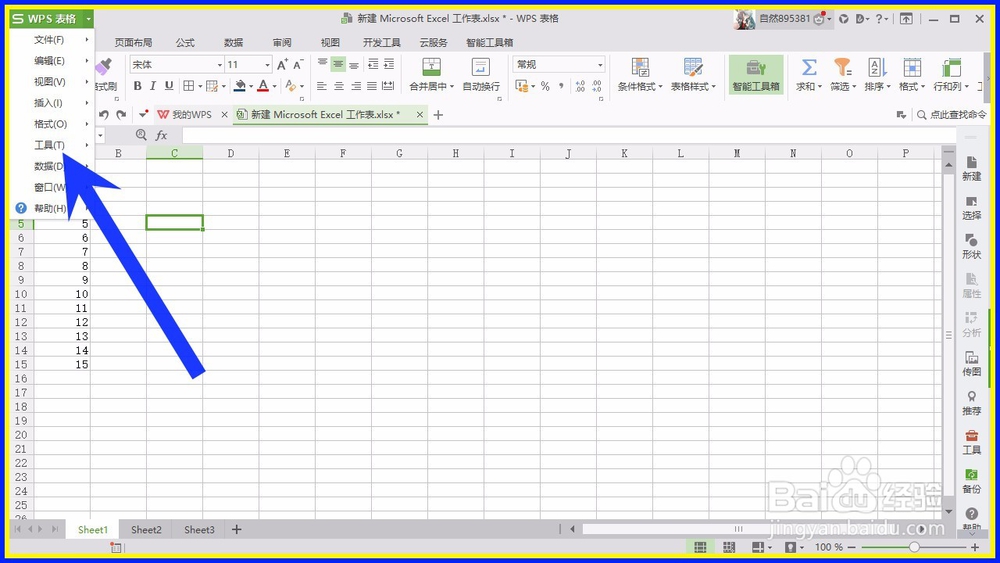 [图]3/6
[图]3/6在工具栏下拉列表中,我们选择选项,点击进入。
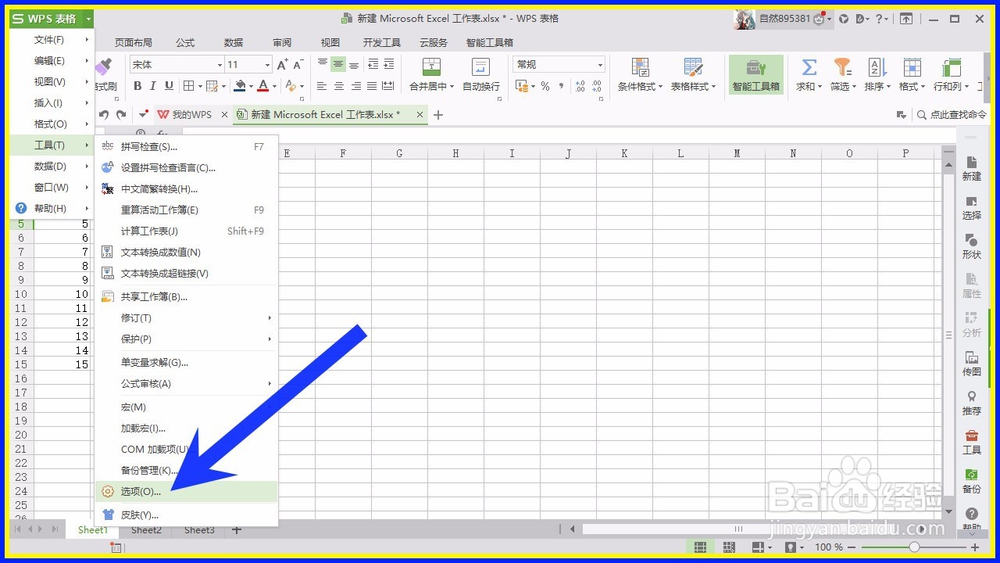 [图]4/6
[图]4/6接着在选项卡的左侧列表中,选择快速访问工具栏,点击进入。
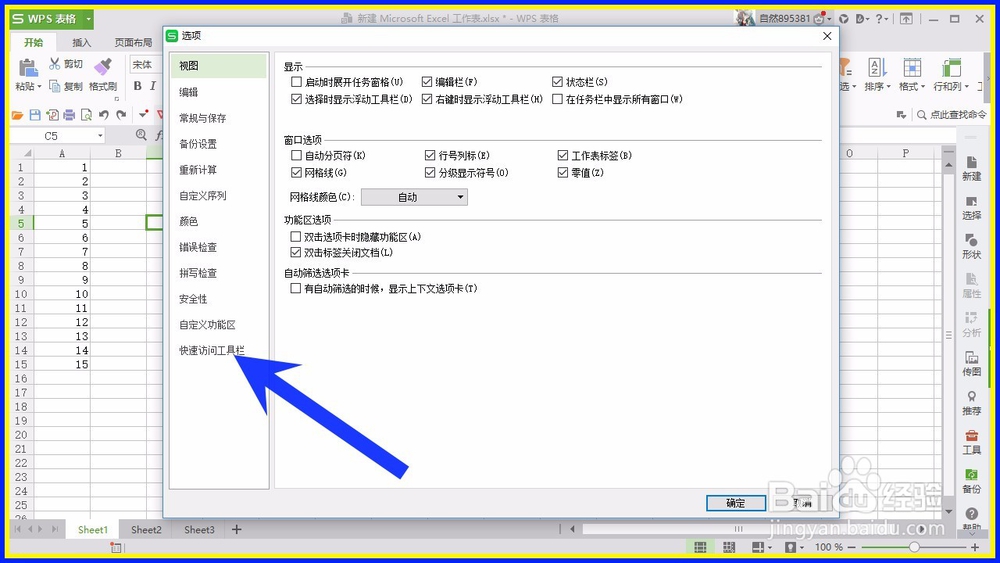 [图]5/6
[图]5/6找到我们想要添加的功能,比如这里我们添加一个查找的功能,选中查找功能,然后点击添加按钮,添加完成之后,点击右下角的确定按钮。
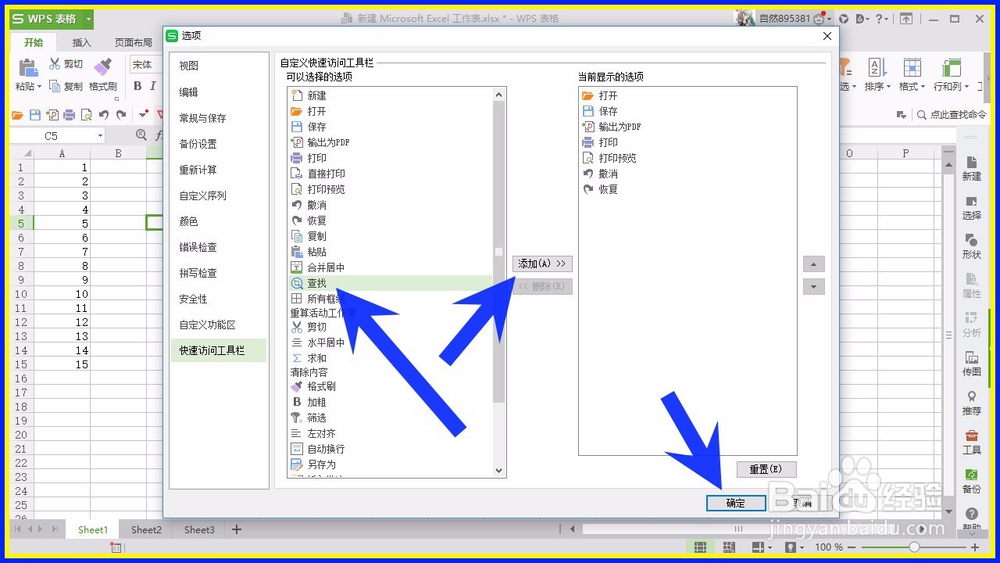 [图]6/6
[图]6/6最后在快速访问工具栏中,就可以看到我们刚才添加的查找功能了,我们也可以根据自己的需要选择添加功能或者删除功能。
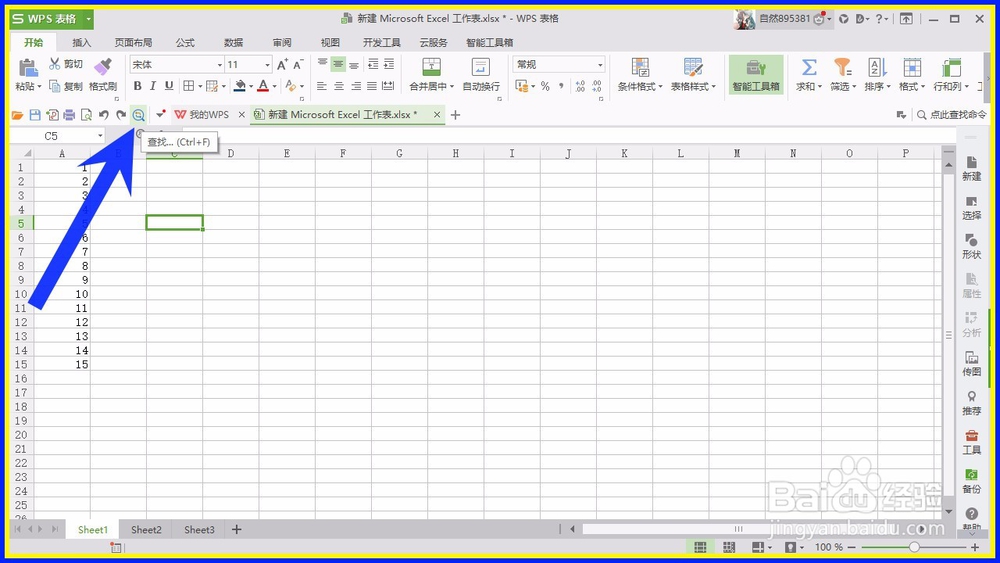 [图]
[图]运动/户外经验推荐
- Q[视频]和平精英怎么隐藏头盔
- Q哪个怎样用最简单的方法瘦小腿?
- Q帮忙哑铃锻炼方法图解——收藏版
- Q听说真人演示——怎样练腹肌最快最有效
- Q有哪些怎样瘦小腿上的肌肉
- Q怎么讲怎么减掉大腿上的肉?
- Q为啥【自由泳】动作要领图解及呼吸技巧
- Q怎么【蛙泳】动作要领图解及换气技巧
- Q这些6种不同的俯卧撑,直接练爆你的胸肌
- Q什么情况怎样减掉肚子上的肥肉
- Q回答下围棋基础入门教程
- Q可以健身房减肥计划三步走
- Q重磅怎样乘坐高铁?乘坐高铁的流程是什么?
- Q突然一份不可多得的健身房健身计划
- Q这个八种不同俯卧撑的正确做法
- Q怎么做排球站位图解
- Q求问芭蕾舞七个手位图解
- Q求大家围棋基础入门教程
- Q知道怎么练劈叉?怎么快速劈叉?劈叉攻略!
- Q这种怎样用哑铃练胸肌(收藏版)
- Q新年福袋的做法
- Q[视频]微信收款码怎么隐藏真实姓名
- Q微视怎么关闭视频发表后自动保存在本地
- Q[视频]Excel怎么把多个表格快速合并汇总成一个?
已有 38033 位经验达人注册
已帮助 142330 人解决了问题


